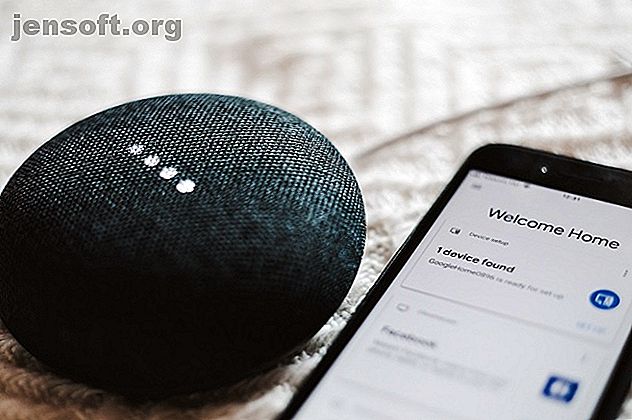
15 comandos de Google Home para minijuegos y más
Anuncio
Google Home combina la comodidad del Asistente de Google con dispositivos domésticos inteligentes, abriendo todo un mundo de cosas que puede hacer con los comandos de Google Home.
¡Desbloquea la hoja de trucos "100 comandos útiles de Google Home (y Google Assistant)"!
Esto lo suscribirá a nuestro boletín
Ingrese su correo electrónico Desbloqueo Lea nuestra política de privacidadDesde comandos que abren minijuegos hasta comandos para controlar su hogar inteligente, no faltan cosas para probar. Aquí hay algunos comandos interesantes de Google Home que vale la pena usar.
¿Qué son los comandos de Google Home?

Los comandos de Google Home son instrucciones que funcionan con dispositivos compatibles. Funcionan tanto con los dispositivos de Google como con las pantallas inteligentes y los altavoces inteligentes de sus socios. Estos dispositivos ejecutan el Asistente de Google, lo que les permite acceder a una variedad de aplicaciones y servicios a través de comandos de voz.
Los comandos de Google Home cubren todo, desde el lanzamiento de minijuegos interactivos, el control de dispositivos compatibles, la habilitación de llamadas manos libres y otras tareas. Los comandos también se pueden unir mediante rutinas.
Las rutinas de Google Home ejecutan una cadena de tareas vinculadas a un solo comando de voz. Por ejemplo, si le pide a Google Home que lo prepare para la cama, puede comenzar una rutina que atenúa las luces de su habitación, reproduce música relajante y baja el termostato.
Los comandos de Google Home te liberan de la necesidad de llevar un dispositivo Android a todas partes para usar el Asistente de Google en tu casa. Por el contrario, puede usar su voz para activar su dispositivo Google Home y darle un comando. Esto también hace que el Asistente sea accesible para toda la familia, sin que cada individuo necesite su propio dispositivo.
Comandos de Google Home: juegos que puedes jugar

Los dispositivos con Google Assistant, como Google Mini, Google Home y Google Max, son perfectos para jugar, ya sea solo o con otras personas. Aquí hay algunos minijuegos de Google Home que deberías probar.
1. Juega Ding Dong Coconut
Ding Dong Coconut es una interesante mezcla de juegos de memoria y sonido. En el juego, debes recordar los sonidos reproducidos por Google Home y las palabras que Asistente les asigna. Por ejemplo, el ladrido de un perro puede estar asociado con la palabra "teléfono inteligente". Durante el juego, se espera que recuerdes qué palabras están asociadas con qué sonidos.
Solo di: "Hola Google, juguemos al coco Ding Dong".
2. Participa en un concurso de canciones con Google Home
Song Quiz es un juego de música pop donde los jugadores adivinan el nombre de la canción y el artista para pequeños clips. Puede elegir la década en la que se seleccionarán las canciones de prueba, así como la cantidad de jugadores que participan.
Solo di: "Hola Google, habla con Song Quiz".
3. Juega el juego Brainstormer Trivia para Google Home
Si estás buscando un juego divertido, de conocimiento general y de trivia para jugar, pídele a Google Home que abra Brainstormer Trivia. El cuestionario de opción múltiple lo interroga sobre una variedad de temas, brindándole una explicación si obtiene una respuesta incorrecta.
Solo di: "Hola Google, habla con Brainstormer Trivia".
4. Juega el juego del castillo
Otro divertido minijuego de Google Home para probar es The Game of Castle. Este juego de rol te lleva a través de una aventura narrada y una serie de escenarios. Te dan opciones sobre qué hacer a continuación, con Google guiándote a través de cada etapa del juego.
Solo di: "Hola Google, pide a The Game of Castle que comience la aventura" o "Hola Google, pide a The Game of Castle que comience el juego".
5. Juega al juego Akinator con Google Home
Akinator es un giro divertido en 20 preguntas en las que se invierten los roles: un genio ficticio llamado Akinator le hará veinte preguntas para descubrir qué celebridad, figura pública o personaje ficticio está pensando.
Simplemente diga: "Hola Google, quiero hablar con Akinator".
6. Encuentra nuevos juegos para Google Home
¿No estás seguro de qué juego jugar y quieres probar algo nuevo? Siempre puedes obtener ayuda de Google. En primer lugar, hay una serie de preguntas divertidas para hacerle a su Google Home. 15 Cosas divertidas para hacerle a su Google Home 15 Cosas divertidas para hacerle a su Google Home. ¿Desea reírse con su Google Home o el Asistente de Google? ¡Aquí hay preguntas divertidas para hacerle a Google ahora mismo! Lee mas . Pero si está buscando específicamente un juego para jugar, puede hacer que Google lo guíe a través de una lista de juegos para elegir.
Solo di: "Hola Google, juguemos un juego".
Comandos de Google Home: música, sonido y audio

Si está buscando entretenimiento, pero no necesariamente juegos, no hay escasez de contenido de audio disponible a través de su dispositivo Google Home. Pruebe algunos de estos comandos para escuchar música, escuchar nuevos podcasts o disfrutar de algunas transmisiones de radio.
7. Escucha tus canciones favoritas
Puedes pedirle a Google Home que te reproduzca ciertas canciones y pistas de tu cuenta de música asociada. Todo lo que necesita hacer es nombrar la canción y el artista y Google comenzará a reproducir la pista. La aplicación predeterminada lo utilizaba Google Play Music, pero también puede asociar sus otras cuentas de transmisión activas con el Asistente.
Simplemente diga: "Hola Google, reproduce [nombre de la canción] por [artista]".
8. Reproduzca sonidos ambientales para relajarse
El ruido blanco y los sonidos ambientales son excelentes para ayudarlo a conciliar el sueño. El Asistente de Google le ahorra la molestia de descargar aplicaciones al reproducir sonidos ambientales como tormentas, un fuego crepitante y más para ayudarlo a relajarse.
Simplemente diga: "Hola Google, ayúdame a relajarme" o "Ok Google, ¿qué sonidos ambientales conoces?"
9. Escucha la radio con Google Home
Para aquellos momentos en los que desea deshacerse de Spotify o Pandora, pídale a Google que reproduzca su estación de radio favorita. Dependiendo de la aplicación asociada que esté utilizando, el Asistente responderá a la señal de llamada o al número de la estación en el dial.
Simplemente diga: "Hola Google, reproduce [nombre de la estación de radio]".
10. Recomiende un podcast
Si está de humor para escuchar un podcast pero no está seguro de qué probar, Google Home puede ayudarlo. Simplemente solicite al Asistente que le recomiende un podcast y generará una lista de diez para reproducir.
Simplemente diga: "Recomiende un podcast".
Comandos de Google Home para Chromecast

Puede controlar su Chromecast con el Asistente de Google Cómo usar Google Home como un sistema de entretenimiento futurista Cómo usar Google Home como un sistema de entretenimiento futurista Con el control de voz de Google Home puede lanzar un programa de TV de Netflix, una lista de reproducción de Spotify o su último alquiler de películas sin alguna vez tener que levantar un control remoto. Más información y, por extensión, brinde a su dispositivo Google Home la funcionalidad de un televisor remoto o un reproductor multimedia automatizado. Sin embargo, deberá asignar un nombre a su Chromecast, como Living Room TV (un nombre predeterminado que proporciona Google), de modo que el Asistente se dé cuenta exactamente de qué dispositivo desea usar.
Aquí hay algunos comandos de Chromecast para probar ...
11. Use su Chromecast como control remoto
Puede usar los comandos de Google Home para que el Asistente funcione como un control remoto para su televisor. Estas características incluyen encender y apagar su televisor, control de volumen y controles de reproducción de medios.
Simplemente diga: "Encender mi televisor" o "Silenciar mi televisor".
12. Transmite tu serie favorita de Netflix en Chromecast
Si ha vinculado su cuenta de Netflix a su cuenta de Google Home, podrá transmitir series y películas a Chromecast mediante comandos de voz. Si especifica la serie que desea ver, generalmente continuará donde la dejó.
Simplemente diga: "Hola Google, reproduce [nombre de la serie] de Netflix en [nombre de Chromecast]".
13. Obtén Chromecast para reproducir música
Otro comando que puede usar con Google Home y Chromecast es la transmisión de música en su televisor. Puede elegir una canción específica o simplemente obtener una lista de reproducción seleccionada de música sugerida desde su aplicación de transmisión. Otras opciones incluyen la transmisión de música con un tema específico para su Chromecast. Esto incluye música relajante o cierto género musical.
Simplemente diga: " Hola Google, reproduce [nombre de la canción] en [nombre de Chromecast]".
Comandos útiles de Google Home para Smart Homes

Algunas de las mejores características de Google Home provienen de su funcionalidad de hogar inteligente. Assistant puede trabajar con varios dispositivos de terceros para crear una experiencia hogareña inteligente y fluida.
14. Controle la iluminación de su hogar
Puede usar Google Home para controlar la iluminación en su hogar inteligente. Los comandos varían desde atenuar las luces hasta verificar el estado de las luces de ciertas habitaciones. Sin embargo, la aplicación específica que desea utilizar con el Asistente dependerá de las marcas que esté utilizando.
Simplemente diga: "Hola Google, atenúa las luces en [nombre de la habitación] o" Hola Google, ¿están las luces encendidas en [nombre de la habitación]? "
15. Obtenga Google Home para encontrar su teléfono
Probablemente uno de los comandos más útiles que puede usar con un altavoz o pantalla de Google Home es la función de buscar teléfono. Esta es una herramienta especialmente útil si eres propenso a dejar tu teléfono inteligente tirado por la casa. Google hará que su teléfono comience a sonar, incluso si está en modo silencioso, para que pueda encontrarlo nuevamente.
Solo di: "Hola Google, encuentra mi teléfono".
Ahora lea nuestra hoja de trucos de los comandos de inicio de Google
Google Home tiene muchos más comandos que los que se incluyen en esta lista. No solo hay una variedad de características y funcionalidades adicionales, sino que también hay algunos huevos de Pascua interesantes para disfrutar.
Si desea obtener más información sobre los comandos que puede usar con su dispositivo Google Home, consulte nuestra hoja de trucos de comandos de Google Home La hoja de trucos de los comandos de Google Home La hoja de trucos de los comandos de Google Home Nuestra hoja de trucos de los comandos de Google Home contiene toneladas de prácticas acciones, incluyendo entretenimiento, información y automatización. Lee mas .
Explore más sobre: Google Assistant, Google Home, .

